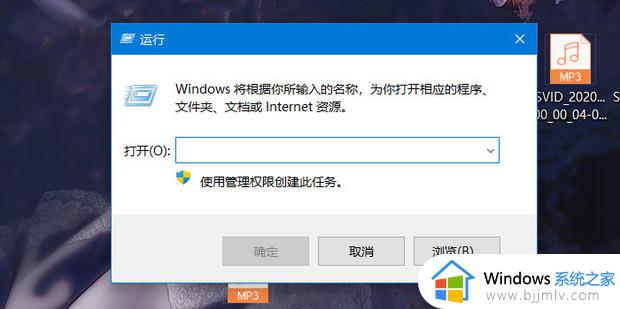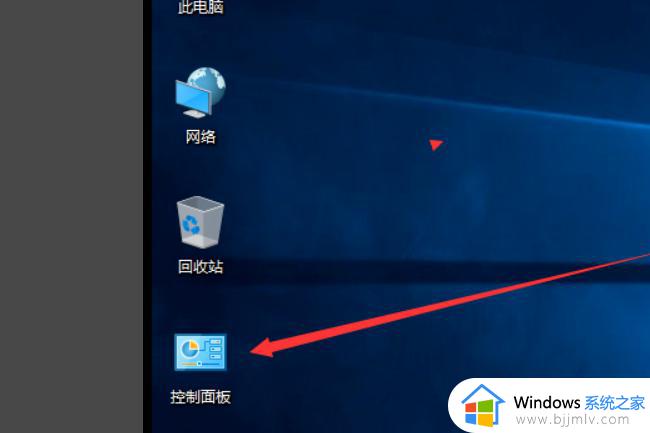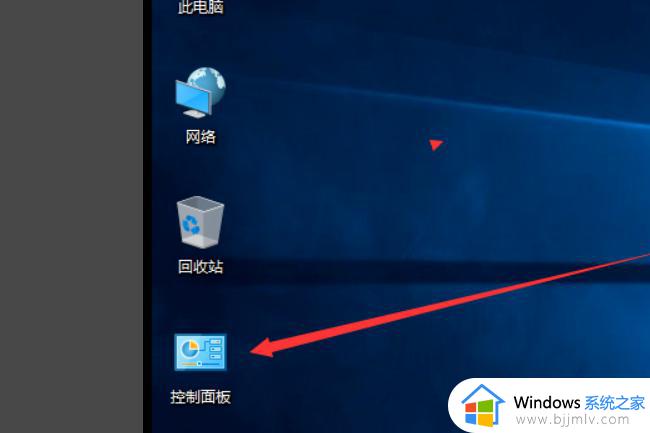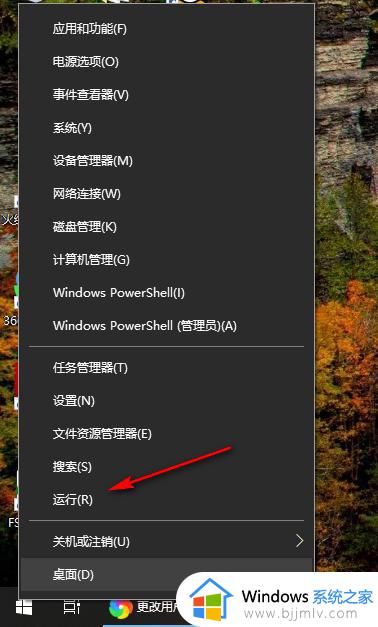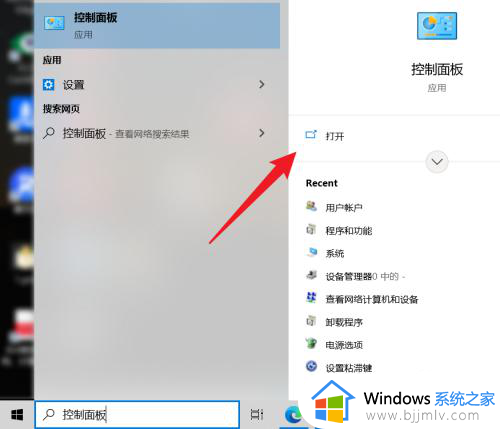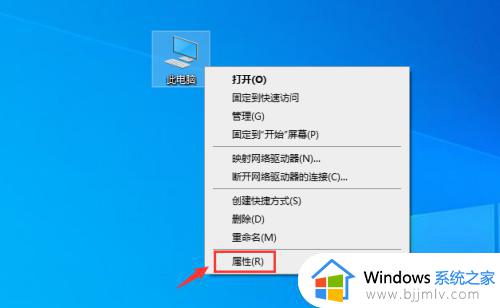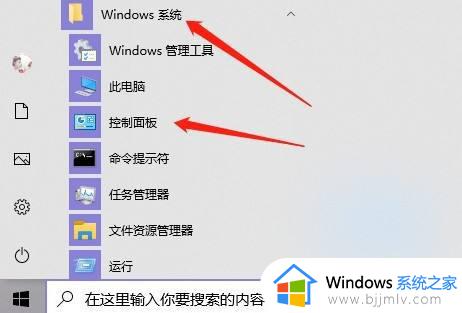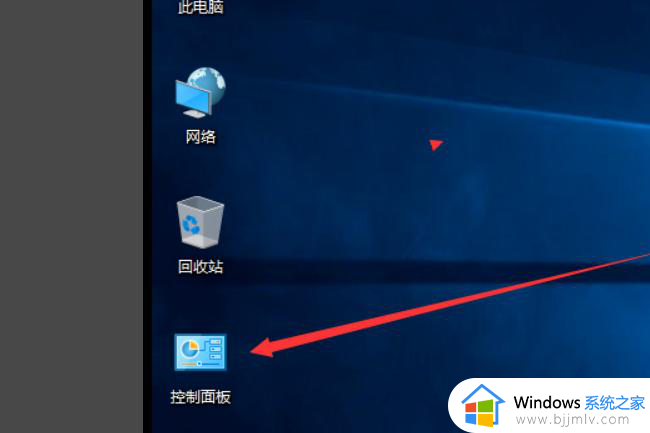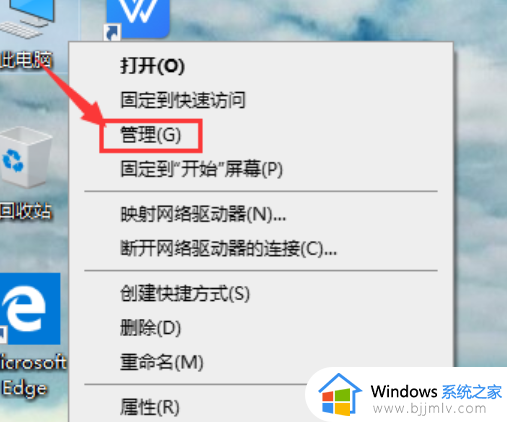win10怎么更改本地账户名称 win10如何修改本地账户名称
更新时间:2023-07-11 14:41:05作者:runxin
在win10系统中默认的本地账户名称通常为Administrator这串字母,而且入手的电脑中也都是千篇一律的名称,因此一些用户在入手win10电脑之后,也会对系统默认的本地账户名称进行修改,可是win10怎么更改本地账户名称呢?这里小编就给大家带来的win10修改本地账户名称设置方法。
具体方法:
一、首先,打开win10电脑,在电脑上打开“控制面板”,点击打开。
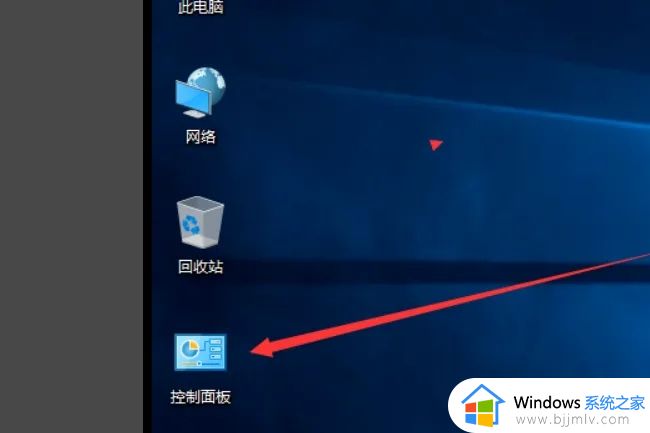
二、然后,在控制面板中点击“用户帐户”点击打开。
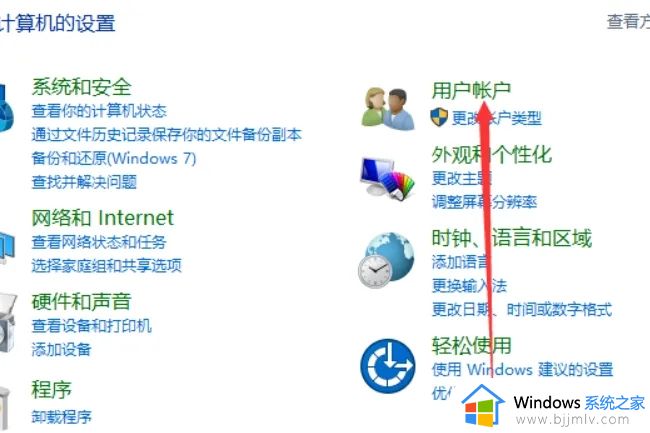
三、然后,在窗口中点击“更改帐户类型”,点击打开。
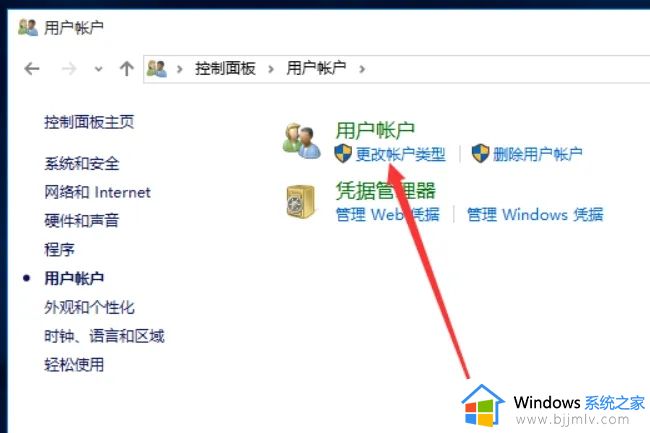
四、然后,点击窗口中的账户,点击当前的账户,点击打开。
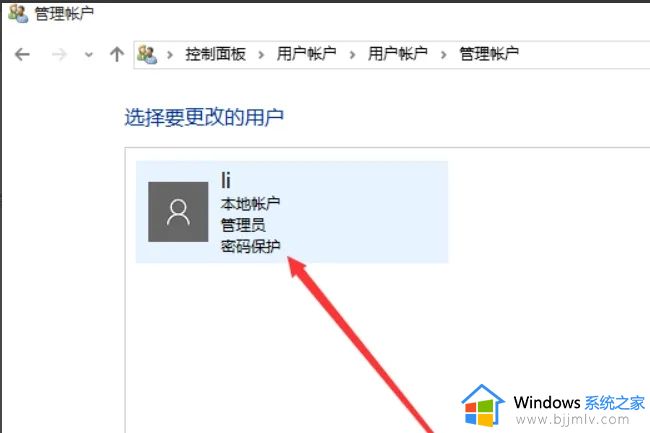
五、然后,在窗口中点击“更改帐户名称”,点击打开。
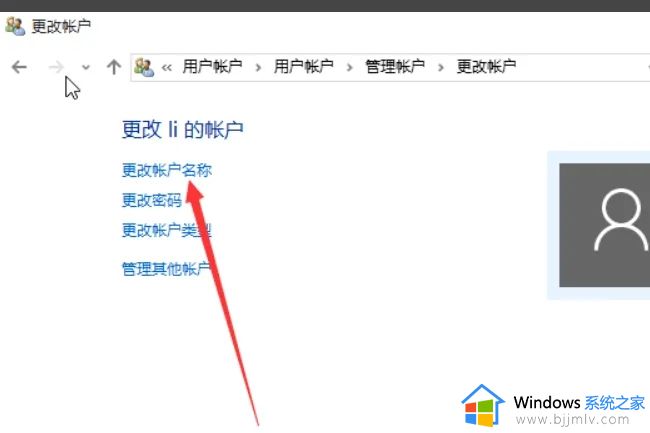
六、然后,在窗口中输入新的帐户名。
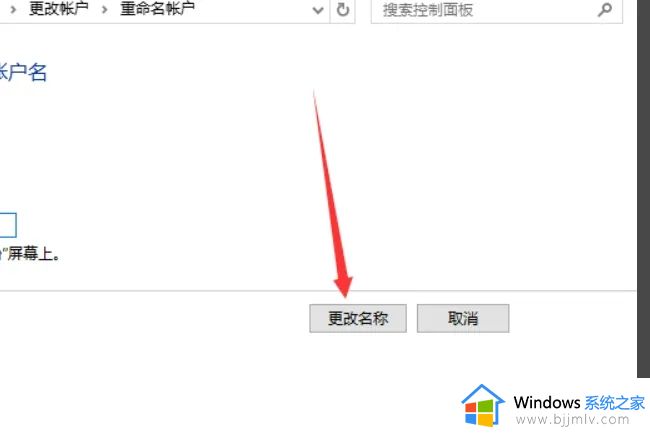
七、然后,点击“更改名称”,点击打开。
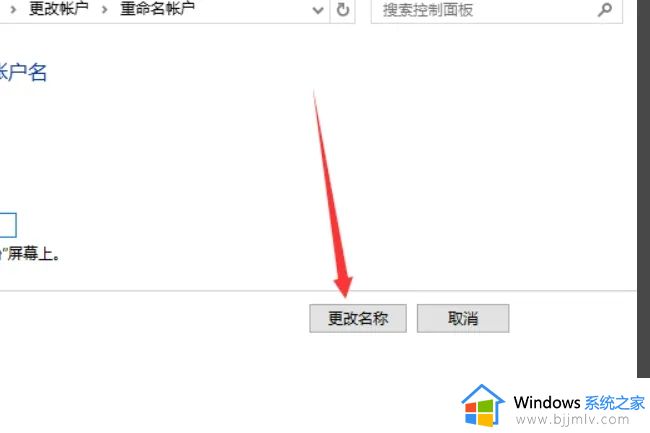
八、最后,即可看到,电脑win10的用户名已经更改,问题解决。
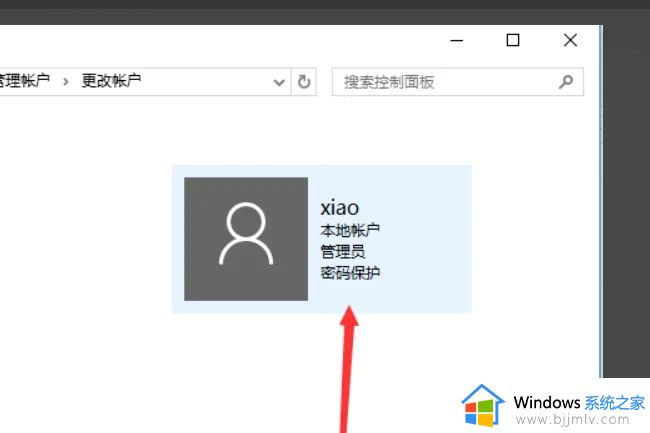
以上就是小编给大家介绍的有关win10修改本地账户名称设置方法了,如果有不了解的用户就可以按照小编的方法来进行操作了,相信是可以帮助到一些新用户的。